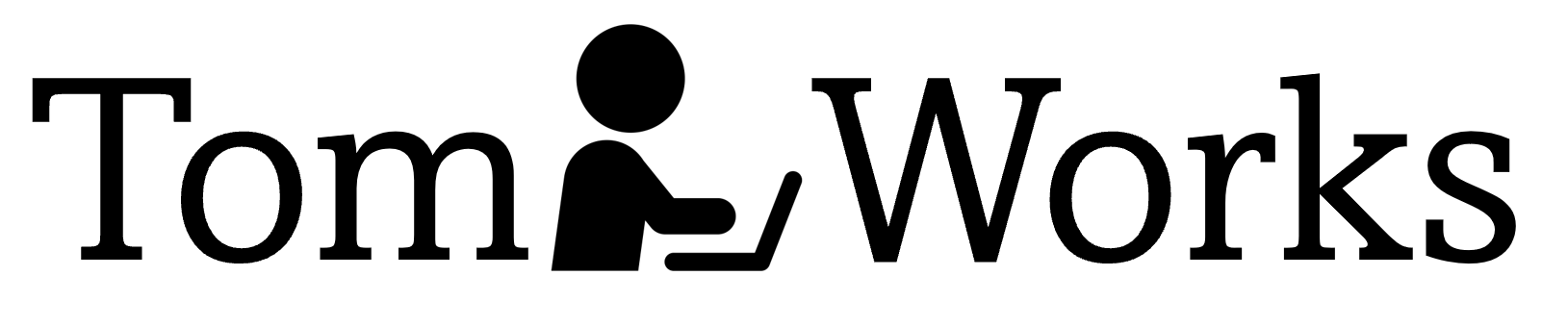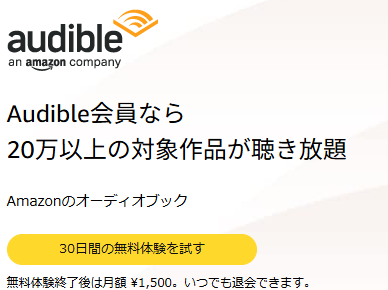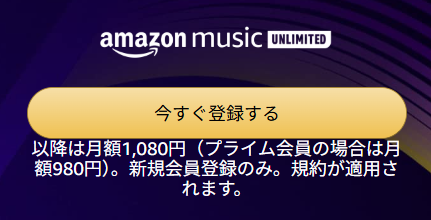【歯科クリニックのWebサイト開発】

解説)WordPressを使った【歯科クリニックのWebサイト】開発事例を紹介します。WordPressのテーマにはオリジナルテーマを自作します。レスポンシブを実現し安定したデザインとするためCSS/JSには主にBootstrap5を活用し自作CSSにて補足します。
第1章~第7章にて、Webサイト開発に必要な環境の準備からWordPressの導入と設定、オリジナルテーマのプログラムソース作成とコンテンツの登録、開発終了後にレンタルサーバー(Xserver)に独自ドメインを取得後、プログラムとコンテンツをアップロードし公開するまでの一連の手順を解説します。オリジナルテーマのプログラムとコンテンツはコピーしてお使いください。新規にWebサイトを開発する際の参考になれば幸いです。
| 第1章【歯科クリニックのWebサイト開発】の開発環境を準備する |
|---|
| 解説)【歯科クリニックのWebサイト開発】をするために、まず自分のパソコン上にWebサイトの開発環境を準備します。開発環境には一般的にXAMPPやMAMPなどがありますが、今回は最近使われるようになってきたLocal(旧名はLocal by Flywheel) を使用します。LocalはWordPressのインストールが簡単にでき使い勝手も良いのでお勧めです。この章ではWordPressの初期設定までを行います。 |
| 第2章【歯科クリニックのWebサイト開発】WordPressのその他設定をする |
|---|
| 解説)第1章では【歯科クリニックのWebサイト開発】を行うために自分のパソコン上に開発環境Localをインストールし初期サイトの生成、WordPressの初期設定を行いました。ここではWordPressのその他設定をします。 |
| 第3章【歯科クリニックのWebサイト開発】オリジナルテーマ「Tom Works Dental」の新設 |
|---|
| 解説)【歯科クリニックのWebサイト開発】で使用するWordPressのオリジナルテーマ「Tom Works Dental」を新設します。 |
| 第4章【歯科クリニックのWebサイト開発】オリジナルテーマ「Tom Works Dental」を作り込む |
|---|
| 解説)ここでは、前章にて作成したオリジナルテーマ「Tom Works Dental」を保存する「TomWorksDental」フォルダ 直下にテーマで必要なphpの基本プログラム、CSS /JSプログラムと画像 を準備します。CSS/JS は Bootstrap5 を基本としCSS は自作プログラムを追加します。 |
※第4章の補足ページ一覧:
第4章 1.3 ① header.php のソースコードと詳細
第4章 1.4 ② footer.php のソースコードと詳細
第4章 1.5 ③ front-page.php のソースコードと詳細
第4章 1.6 ④ sidebar.php のソースコードと詳細
第4章 1.7 ⑤ page.php のソースコードと詳細
第4章 1.8 ⑥ single.php のソースコードと詳細
第4章 1.9 ⑦ archive.php のソースコードと詳細
第4章 1.10 ⑧ search.php のソースコードと詳細
第4章 1.11 ⑨ 404.php のソースコードと詳細
第4章 1.12 index.php のソースコードと詳細
第4章 1.13 ⑩ functions.php のソースコードと詳細
第4章 2.2 ① bootstrap.css ② bootstrap.min.css ⑤ bootstrap.bundle.js ⑥ bootstrap.bundle.min.js を準備する
第4章 2.3 ③ tom-custom.css のソースコードと詳細
第4章 2.4 ④ tom-editor.css のソースコードと詳細
※第4章でご紹介したプログラムソース一式をnote上にて一括ダウンロードできるようにしました。(有償:100円)よろしければご活用下さい
| 第5章【歯科クリニックのWebサイト】の固定ページや投稿記事などのコンテンツを作り込む |
|---|
| 解説)前章までに【歯科クリニックのWebサイト】のオリジナルテーマ「Tom Works Dental」の基本プログラムを準備できました。この章では【歯科クリニックのWebサイト】のサンプルコンテンツとしてWordPress管理画面より固定ページ、投稿記事、カテゴリーやメニューなどを作り込みます。 |
※第5章の補足ページ一覧:
第5章 2.3 【歯科クリニックのWebサイト】の固定ページ(サンプル)を作り込む
第5章 3.3 【歯科クリニックのWebサイト】の投稿記事(サンプル)を作り込む
| 第6章【歯科クリニックのWebサイト】にWordPressのプラグインを追加する |
|---|
| 解説)【歯科クリニックのWebサイトの開発】の仕上げとしてWordPressのプラグインを2つ追加します。 |
| 第7章 開発した【歯科クリニックのWebサイト】をレンタルサーバーにアップロードして公開する |
|---|
| 解説)開発した【歯科クリニックのWebサイト】をレンタルサーバー(Xserver)にアップロードしてインターネット上に公開します。独自ドメイン取得後にサブドメインを設定し、アップロードする際にはWordPressのプラグイン「All-in-One WP Migration」を使用します。 |